

By Nathan E. Malpass, Dernière mise à jour: September 15, 2022
WhatsApp est une application de messagerie très populaire pour les utilisateurs du monde entier. Mais, comme d'autres applications, vous rencontrerez des erreurs et des défauts en leur sein. Une telle erreur que vous pouvez rencontrer est "Échec, mémoire insuffisante, veuillez réessayer plus tard » sur whatsapp. Cette erreur est ennuyeuse pour de nombreux utilisateurs.
C'est pourquoi nous sommes là pour vous aider à résoudre le problème. Nous vous donnerons les meilleures solutions pour résoudre le problème dans lequel "Échec, mémoire insuffisante, veuillez réessayer plus tard" sur whatsapp. De plus, nous vous aiderons sauvegarder vos données WhatsApp sur l'ordinateur vous n'avez donc pas à vous soucier du gel ou du retard de votre appareil mobile lorsque l'application WhatsApp est en cours d'exécution.
Partie #1 : Façons de corriger "Échec, mémoire insuffisante, veuillez réessayer plus tard" sur WhatsAppPartie #2 : Comment sauvegarder vos données WhatsAppPartie #3 : Conclusion
Il y a des moments où le processus de synchronisation entre WhatsApp et votre appareil mobile tombe en panne. C'est pourquoi cette erreur où WhatsApp indique que la tâche a échoué et qu'il manque de mémoire se produit. Parfois, l'erreur de synchronisation se produit également entre WhatsApp et votre carte micro SD.
Ainsi, lorsque votre téléphone est ouvert depuis longtemps, certains de ses processus peuvent être morts ou inactifs.
Ainsi, d'autres applications ou processus système peuvent avoir occupé l'espace mémoire. Lorsque cela se produit, WhatsApp aura du mal à obtenir de la mémoire pour ses propres processus.
En tant que tel, redémarrage de l'appareil mobile actualisera l'ensemble du téléphone, y compris sa mémoire et ses processus. Il fermera les applications qui ne sont pas nécessaires pour faire fonctionner le téléphone.
De cette façon, la mémoire est libérée dans votre appareil. Ainsi, la première chose à faire si vous souhaitez résoudre le problème est de redémarrer votre appareil mobile.
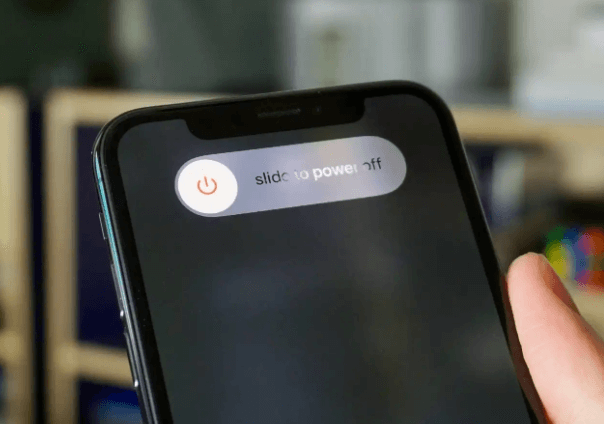
En règle générale, votre dossier pour WhatsApp se trouve sur la carte microSD de votre appareil s'il est disponible. Ainsi, il peut y avoir des problèmes de synchronisation ou d'accès entre l'application WhatsApp et votre carte microSD.
Ainsi, il peut être nécessaire de retirer la carte microSD depuis votre appareil. Après cela, attendez quelques minutes avant de le remettre sur votre smartphone ou votre tablette. De cette façon, vous arrêterez tous les processus liés à la carte SD.
Une fois la carte MicroSD remise sur l'appareil, vous avez en fait actualisé les processus qu'elle a utilisés dans le passé. Vous pourrez peut-être corriger l'erreur dans laquelle WhatsApp n'a pas la mémoire dont il a besoin pour effectuer la tâche dont il a besoin.

Une façon de résoudre le problème auquel vous êtes confronté, en particulier en ce qui concerne une erreur de mémoire insuffisante, consiste à réduire les résolutions d'image utilisées dans WhatsApp. En effet, la plupart des caméras des smartphones et des tablettes capturent des images haute résolution. Ceux-ci rendent les images vraiment nettes et nettes. Cependant, l'inconvénient est que la taille des images augmente.
En tant que tel, vous souhaiterez peut-être réduire les résolutions de l'appareil photo de votre smartphone ou de votre tablette. De cette façon, WhatsApp n'aura pas à travailler avec une taille de fichier importante, ce qui peut entraîner un manque de mémoire lors de son utilisation. Pour ce faire, il faudrait visiter le Les paramètres de la caméra dans votre Paramètres application. Sous le Résolution section, vous auriez à modifier les spécifications pour une spécification inférieure.
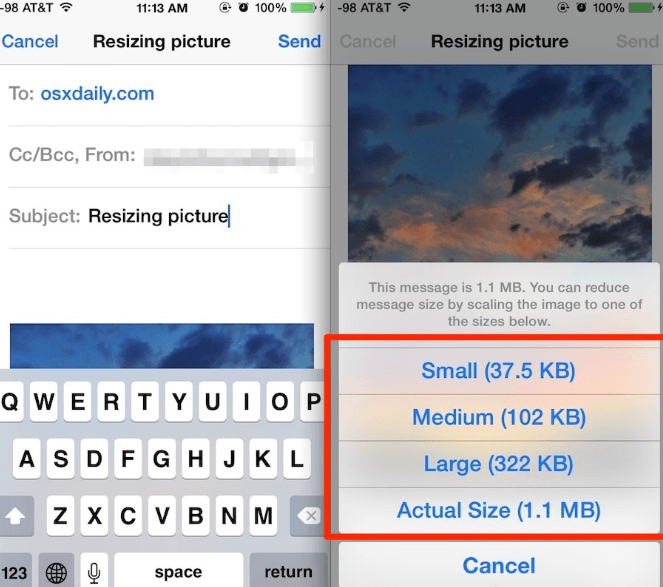
Lorsque vous envoyez (ou même recevez) une image ou une vidéo dans WhatsApp, ces fichiers multimédias sont stockés sur votre appareil dans le dossier ou les sous-dossiers WhatsApp. Ces fichiers sont stockés dans les médias réels ou même dans les sous-dossiers d'image de profil dans WhatsApp.
Pour extraire ces dossiers, vous devez utiliser une application de gestion de fichiers. Généralement, ceux-ci sont disponibles en tant que gestionnaire de fichiers sur votre appareil Android. Dans cette application de gestion de fichiers, accédez à votre carte SD or Stockage interne (stockage principal) dossier et localisez le Dossier Whatsapp.
Dans le dossier WhatsApp, vous devez localiser le dossier Média et, à l'intérieur, le dossier Images et Vidéos. Une fois que vous êtes dans ces sous-dossiers, supprimez le contenu des deux. Il est également possible de supprimer le contenu des sous-dossiers pour WhatsApp Audio et WhatsApp Voice Notes.
La suppression des quatre sous-dossiers (notes vocales, audio, vidéo et images) permettra à votre application WhatsApp de libérer de la mémoire en elle-même. De plus, vous libérez de l'espace sur votre carte SD ou sur vos plates-formes de stockage internes. Cela permettra à l'appareil de fonctionner plus rapidement et plus facilement.
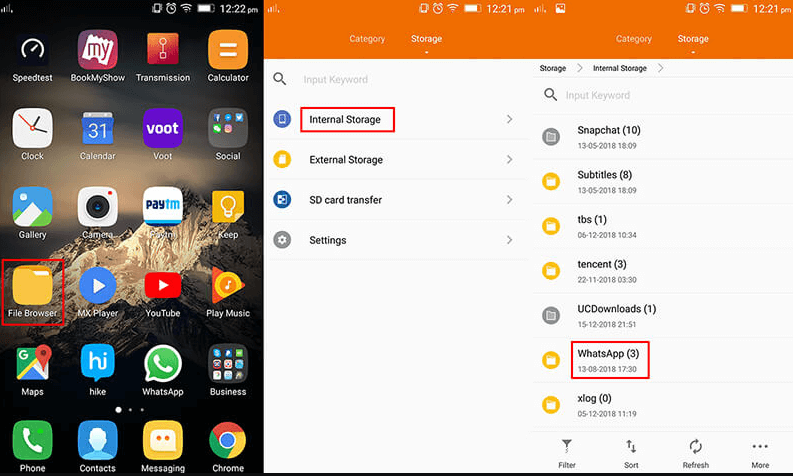
Vous voudrez peut-être vider le cache de votre compte WhatsApp pour résoudre le problème de "Échec, mémoire insuffisante, veuillez réessayer plus tard" sur WhatsApp. Cela peut être fait sur les deux Android et appareils iOS. Vider le cache permettra à WhatsApp de prendre un nouveau départ car parfois, les caches peuvent être corrompus.
Voici comment vider votre cache WhatsApp sur les appareils Android :
Voici comment vider le cache de WhatsApp lorsque vous avez un appareil iOS :
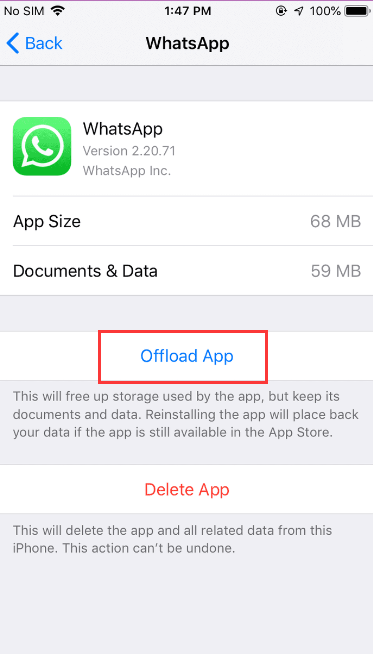
Vous pouvez sauvegarder vos données WhatsApp afin de pouvoir les supprimer ultérieurement pour résoudre le problème de "Échec, mémoire insuffisante, veuillez réessayer plus tard" sur WhatsApp ou en cas de manque de mémoire ; veuillez réessayer plus tard sur WhatsApp.
La sauvegarde de vos données vous permettra d'avoir une copie de tout ce que vous avez sur WhatsApp. Ensuite, vous pouvez supprimer ces données sur votre appareil mobile pour vous assurer que l'application WhatsApp ne manquera plus de mémoire et pourra utiliser les ressources correctement.
Pour sauvegarder votre compte WhatsApp, vous avez besoin d'un outil appelé Transfert FoneDog WhatsApp. Cet outil est un moyen incroyable de gérer vos données WhatsApp, notamment les journaux d'appels, les conversations individuelles ou de groupe, les photos, les vidéos, les notes vocales, etc.
Outre la sauvegarde de vos données, vous pouvez utiliser ce meilleur logiciel de transfert WhatsApp pour transférer et restaurer des données d'un appareil à un autre. Voici les étapes à suivre pour l'utiliser :
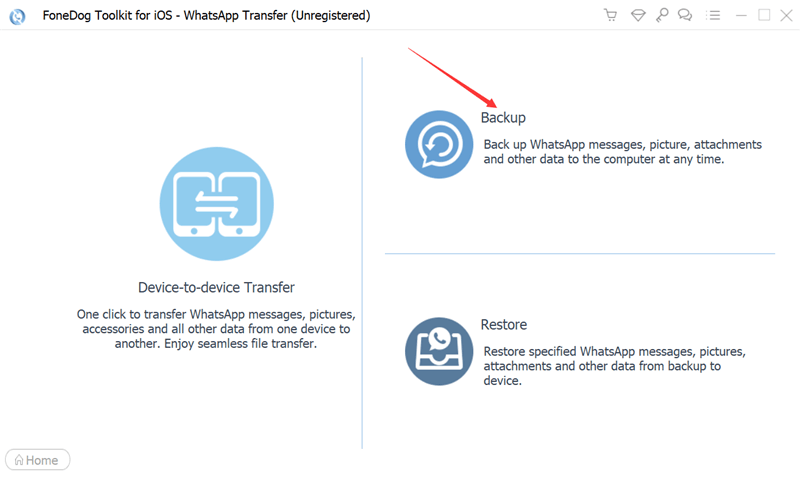
Les gens LIRE AUSSIComment voir les messages supprimés sur WhatsApp sans aucune application ?Meilleures façons de restaurer les messages WhatsApp supprimés d'un contact !
Comme vous pouvez le constater, il est facile de sauvegarder vos données WhatsApp avec FoneDog WhatsApp Transfer, afin de résoudre le problème "Échec, mémoire insuffisante, veuillez réessayer plus tard" sur whatsapp. Une fois les données sauvegardées sur votre ordinateur, vous pouvez simplement supprimer les fichiers sur votre appareil mobile afin que WhatsApp ne ralentisse pas. Vous pouvez récupérer FoneDog WhatsApp Transfer sur FoneDog.com aujourd'hui!
Laisser un commentaire
Commentaire
Transfert WhatsApp
Transférez vos messages WhatsApp rapidement et en toute sécurité.
Essai Gratuit Essai GratuitArticles Populaires
/
INTÉRESSANTTERNE
/
SIMPLEDIFFICILE
Je vous remercie! Voici vos choix:
Excellent
Évaluation: 4.7 / 5 (basé sur 60 notes)